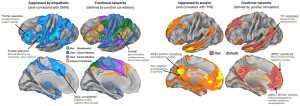Bom dia pessoal!
Queremos compartilhar com vocês uma publicação do site http://www.forebrain.com.br, cujo tema principal é a Criatividade. Para nós que desenvolvemos nossos produtos e serviços através desta importante habilidade, o artigo mostra resumidamente como ela acontece e é processada em nosso cérebro. Veja a seguir a publicação. Espero que gostem:

Você é muito mais criativo do que pensa
Assim como eu, tenho certeza que você já escutou aquela história de que o cérebro é dividido em duas partes principais: o lado esquerdo, mais analítico e matemático e o lado direito, mais criativo e inovador. Pois é, mas e se eu te dissesse que não é bem assim que funciona?
A verdade é que sim, existem áreas responsáveis por um pensamento mais analítico, e algumas outras que estão relacionadas à criatividade, mas essa história de lado direito e esquerdo é uma visão muito simplista de alguns conceitos da Neurociência (como a lateralidade e assimetria, mas isso é papo pra outro post).
Uma das maneiras de pensar sobre um processamento mais analítico x um mais criativo, que gosto muito, diz respeito a duas redes neurais: a task positive network (TPN) e default mode network (DMN). E quando falo sobre redes neurais, estou me referindo a um conjunto de neurônios que são ativados de forma coordenada em diversas regiões do nosso cérebro, em momentos específicos.
A rede TPN (azul) é responsável por tomadas de decisão, raciocínio lógico e foco atencional. É isso mesmo que você está pensando, essa é a rede que funciona enquanto você está tentando resolver problemas, ou seja, trabalhando ou estudando. Por outro lado, a rede DMN (laranja) é aquela que assume o comando do nosso cérebro quando relaxamos, quando estamos literalmente fazendo nada. Antigamente, imaginava-se que o nosso cérebro praticamente se desligava quando ficávamos sem fazer nada, mas descobriu-se que a rede DMN fica ativa nesses momentos. Esta rede está associada à criatividade, inovação, habilidades sociais e auto conhecimento. Incrível né?
Pois bem, essa foi uma breve introdução para você entender uns pontos chaves sobre criatividade e inovação.
Primeiro: Criatividade e inovação não são dons que alguns possuem e outros não!
Segundo: Diferente do que era no passado, as empresas hoje valorizam demais o uso da criatividade e inovação pelos colaboradores!
Dito isso, vamos ao que interessa: a rede DMN existe até em você que se considera 0 criativo! De acordo com o Institute for Advanced Discovery & Innovation da University of South Florida, EUA, a criatividade está em você, talvez adormecida, mas está. Para eles, a criatividade deve ser cultivada através da educação e processos que estimulem as pessoas a terem pensamentos mais criativos e soluções mais inovadoras e é exatamente nisso que muitas empresas têm investido.
O mundo pede cada vez mais inovação com a profusão de marcas, opções de produto, redes sociais e rapidez do dia a dia, e isso fez com que as empresas percebessem que precisavam trazer negócios e produtos mais criativos para o mercado pois, desta forma, além de se destacarem, conquistam a atenção e emoção positiva dos consumidores. Para isso, um time de colaboradores que pense fora da caixa e que supra essa necessidade demandada se tornou essencial.
Se tornou tão essencial que resolvi trazer três dicas de como tornar seu negócio mais criativo:
– Invista em ambientes que exalem e estimulem a criatividade! O escritório do Google, colorido, com seus escorregas, espaços abertos para brainstorming entre colaboradores e áreas de relaxamento é um exemplo universal para isso;
– Faça como o HubSpot, que promove momentos de troca entre os colaboradores de diferentes áreas para aprendizado do trabalho de todos de uma forma geral. Conhecimentos diferentes, novos estímulos e ideias aprimoradas;
– Separe algumas horas da semana para atividades diferentes como palestras sobre temas diversos para seus colaboradores, essa medida estimula um momento de descontração e aprendizado. O Googletalks foi uma iniciativa criado pelo Google que consiste exatamente nisso (e funciona super bem).
A criatividade é muito mais importante do que pensamos e está mais presente em nós do que imaginamos. Investindo nela, estamos investindo no nosso próprio negócio!
E a sua empresa, tem alguma forma de trabalhar a criatividade dos colaboradores? Conta pra gente ou, se preferir, visite nosso site e veja um pouquinho das soluções criativas que trouxemos para o mercado.
======================================================================
R2 Creative
Especialistas na criação de Apresentações Profissionais, Pessoais e Acadêmicas
=====================================================================